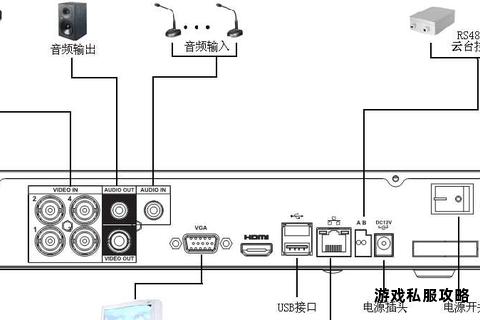在监控系统中,硬盘录像机的软件下载与升级是保障设备功能稳定性和安全性的重要环节。用户在实际操作中常因流程不熟悉、环境配置不当或文件兼容性问题导致下载失败或升级异常。本文将从下载前的准备工作、常见下载故障排查、多场景解决方案以及实用工具推荐等方面,系统性地解析硬盘录像机下载问题的应对策略,帮助用户高效完成设备维护。
一、下载前的必要准备

1. 确认设备型号与版本兼容性
硬盘录像机的固件或软件包需严格适配设备型号及当前版本。例如海康威视部分型号要求升级包与硬件序列号匹配,而大华设备可能因新旧版本协议差异导致升级失败。建议通过以下步骤检查:
登录设备管理界面查看“系统信息”中的型号、固件版本。
访问厂商官网或技术支持平台,使用“型号+固件升级”关键词搜索对应资源。
2. 网络环境与存储介质检测
网络稳定性:下载时需确保带宽充足,避免因网络波动导致文件损坏。建议关闭其他高占用的网络应用。
存储格式要求:多数硬盘录像机仅支持FAT32格式的U盘或移动硬盘,且容量不宜超过32GB。
二、下载过程中的常见问题与解决方案
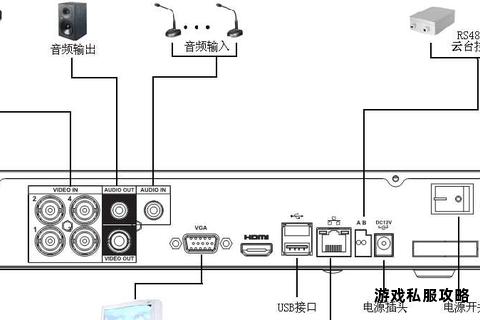
问题1:下载链接失效或速度过慢
原因:官方服务器维护、区域网络限制或本地DNS解析异常。
解决方法:
1. 更换下载源:尝试厂商提供的备用下载地址或第三方可信平台(如CSDN文库、专业安防论坛)。
2. 使用下载工具:推荐IDM(Internet Download Manager)或迅雷,支持断点续传和多线程加速。
问题2:下载文件校验失败
表现:解压时提示文件损坏,或升级时报错“无效升级包”。
应对措施:
1. MD5/SHA校验:通过Hash校验工具比对下载文件与官网提供的校验值是否一致。
2. 分卷下载:针对大文件(如完整系统镜像),优先选择分卷压缩包以减少单次传输风险。
问题3:设备无法识别升级文件
典型场景:U盘插入后,系统提示“未检测到升级文件”。
排查步骤:
1. 确认文件命名是否符合规范(如海康设备要求文件名为`digicap.dav`)。
2. 检查U盘接口是否接触不良,或尝试更换USB 2.0接口(部分设备对USB 3.0兼容性差)。
三、多品牌设备的差异化处理方案
1. 海康威视设备
强制密码修改问题:升级后可能需重置管理员密码(默认`12345`),若遗忘可通过“萤石云”平台或联系客服解绑。
推荐工具:使用海康官方“SADP工具”搜索局域网设备并批量下载固件。
2. 大华设备
版本回滚支持:部分型号允许通过TFTP模式降级,需进入设备BootLoader界面操作。
快速配置工具:解决IP冲突导致的下载异常,支持一键修改摄像头与录像机IP。
3. TP-LINK及其他品牌
编码格式冲突:若下载后摄像头无法录像,需检查是否因H.265编码与录像机H.264不兼容,需通过端调整码流格式。
四、软件工具推荐与使用技巧
1. 厂商专用工具
海康威视HiTools:支持固件批量下载、设备诊断与日志导出。
大华ConfigTool:用于IP搜索、固件升级及网络参数配置,兼容ONVIF协议设备。
2. 通用辅助工具
7-Zip:解压RAR、ZIP等格式的升级包,避免因压缩软件版本问题导致文件损坏。
Wireshark:高级用户可通过抓包分析下载过程中的网络异常(如TCP重传率过高)。
五、升级后的必要操作与验证
1. 强制重启与激活:升级完成后需等待设备自动重启,并按要求修改密码(如海康要求8-16位含字母数字组合)。
2. 功能验证:
检查存储状态:进入“硬盘管理”确认存储空间识别正常,避免因未格式化导致录像失败。
测试远程访问:通过手机APP或端验证设备是否在线,确保新版本兼容云端服务。
六、特殊场景下的应急处理
断电导致升级中断:若升级过程中意外断电,需重新插入含完整升级包的U盘,系统可能自动恢复升级流程。
版本不匹配引发的蓝屏:可通过“安全模式”回退至上一稳定版本,或使用厂商提供的Recovery工具修复。
通过上述系统性指导,用户可覆盖从下载准备到升级验证的全流程操作,有效规避常见问题。若仍遇复杂故障,建议优先查阅设备手册或联系官方技术支持,避免盲目操作导致硬件损坏。